Puede ver fácilmente todos los detalles de los procesos que ya se están ejecutando en su computadora con Windows utilizando el administrador de tareas. Pero si necesita guardar una lista de procesos en ejecución para su uso posterior o como parte de la resolución de un problema, el Administrador de tareas no le ofrece esa opción.
Afortunadamente, existen otras formas sencillas de guardar la lista de procesos en ejecución en Windows. Verificar Cómo usar el Administrador de tareas de Windows.

¿Por qué necesito una lista de procesos en ejecución?
La razón principal para exportar la lista de procesos en su computadora es para solucionar problemas. Puede ver los procesos en tiempo real utilizando el administrador de tareas, pero es posible que deba proporcionar una lista de los procesos a un tercero. En este caso, debería poder guardar la información en un formato fácil de leer.
También puede ser útil tener un historial de los procesos que se ejecutan en un momento específico, para compararlos con los que se ejecutan en una fecha posterior. Por ejemplo, si una aplicación parece estar ralentizando su computadora. Tener una lista guardada le permite comparar los procesos que se estaban ejecutando antes y después de instalar la aplicación.
Cómo exportar la lista de procesos usando el símbolo del sistema
Puede ingresar un comando simple en el Símbolo del sistema para exportar una lista de texto de cada proceso que se está ejecutando en su computadora. Aquí está cómo hacerlo.
- Abra una herramienta de símbolo del sistema escribiendo "cmd" en la búsqueda de Windows y presionando Participar.
- Ahora puede usar el comando de la lista de tareas para exportar la lista a un nuevo archivo .txt.
- Por ejemplo, podrías escribir lo siguiente:
tasklist /v > “%userprofile%\Desktop\Running-Process-List.txt”
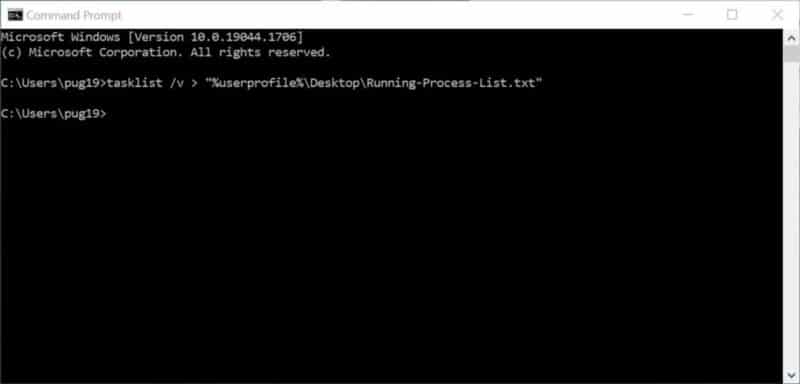
- Aparecerá un nuevo documento de texto llamado Running-Process-List.txt en su escritorio, que contiene una lista completa de los procesos en ejecución. La lista también contendrá detalles como ID de proceso, uso de memoria, etc.
Sección %perfil del usuario% del comando es una variable de entorno. Funciona como un acceso directo y es una forma más fácil de escribir una ruta de carpeta en el símbolo del sistema y otras herramientas de Windows. Reemplaza la parte C:\Users\[User Name] de la ruta de la carpeta.
Puede aplicar diferentes parámetros al comando para generar la lista en diferentes formatos. Por ejemplo, en el comando anterior, el parámetro .provoca /v En la salida de la lista en formato detallado. Si lo deja así, la lista se formateará de forma truncada.
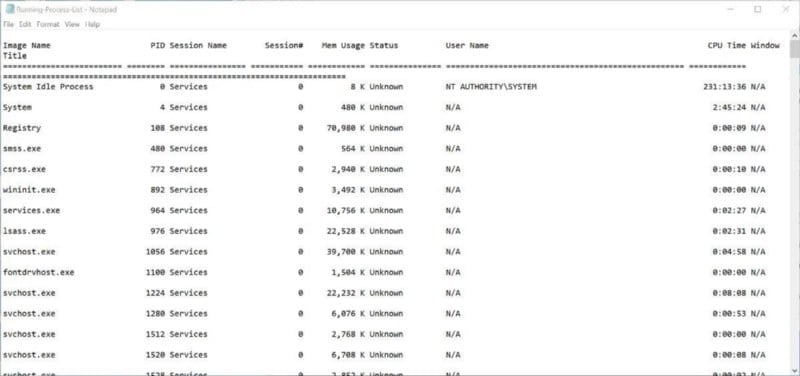
Cómo exportar una lista de procesos usando PowerShell
Si lo prefiere, puede usar PowerShell para guardar la lista de procesos en ejecución en lugar de usar el símbolo del sistema. La lista creada al usar PowerShell también se puede modificar con parámetros.
- Abra PowerShell escribiendo "power" en la búsqueda de Windows y seleccionándolo de la lista de resultados.
- No necesita usar Ejecutar como administrador al abrir PowerShell, pero si tiene problemas para crear su menú, Ejecutar como administrador puede ayudar.
- En PowerShell, debe usar el siguiente comando:
Get-Process | Out-File -filepath “$Env:userprofile\Desktop\Running-Process-List.txt”
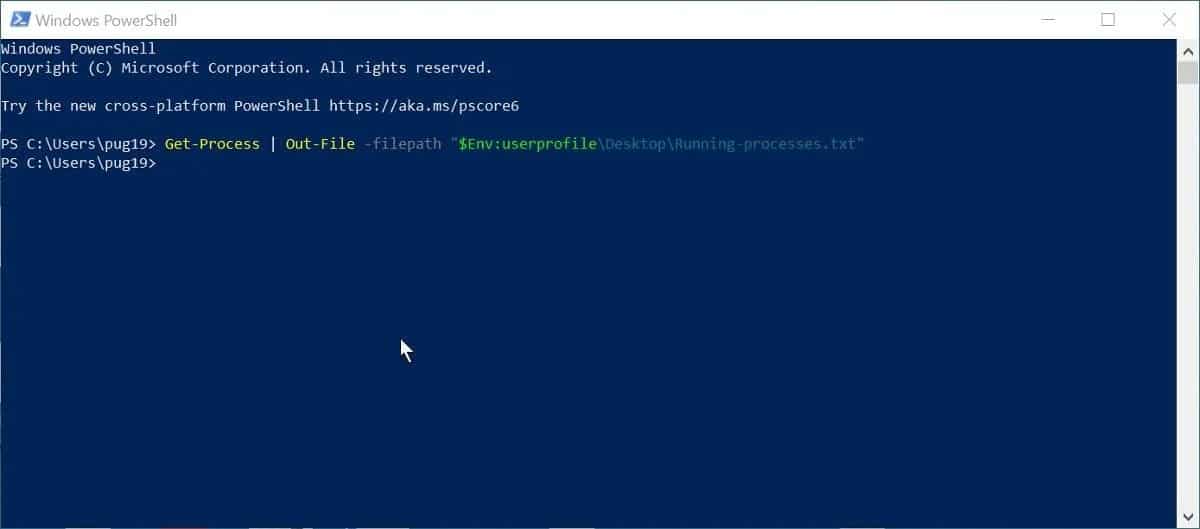
- El documento Running-Process-List.txt debe guardarse en su escritorio.
Puedes leer más sobre Uso de PowerShell y el símbolo del sistema En nuestra guía de lo que los hace diferentes.
¿Qué es el identificador del proceso?
Cada proceso tiene asignado un número de identificación único. Esto se denomina identificador de proceso, PI o PID. Los identificadores de procesos son utilizados por todos los principales sistemas operativos, incluidos Linux, macOS, Unix y, por supuesto, Windows. El PID es una parte importante de Windows y el sistema puede usarlo para identificar el proceso de depuración, entre otras cosas.
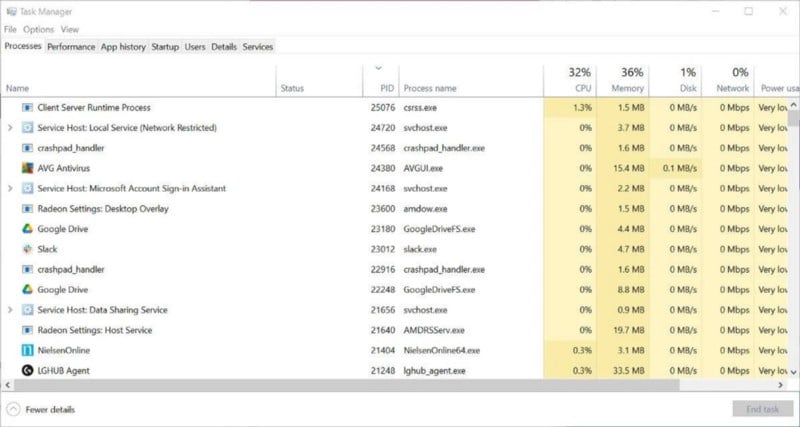
Conocer el PID de una aplicación lo ayuda a identificar aplicaciones que ejecutan varias instancias, por ejemplo, al editar dos archivos diferentes con la misma aplicación. Como se muestra arriba, el identificador de proceso se puede usar para filtrar los procesos que se muestran en la lista de salida de los procesos en ejecución.
Además de los métodos descritos aquí, hay varias otras formas de encontrar Identificadores de procesos de Windows.
Facilite el guardado de listas de procesos de Windows
El Administrador de tareas es una herramienta útil, pero no le da la opción de ver los procesos en otra cosa que no sea en tiempo real. Crear y exportar una lista de procesos de Windows en ejecución puede ser muy útil para solucionar problemas con aplicaciones y herramientas del sistema, y ahora sabe exactamente cómo hacerlo. Ahora puedes ver Las mejores alternativas a la herramienta Administrador de tareas para Windows 10.







